Le traduzioni sono generate tramite traduzione automatica. In caso di conflitto tra il contenuto di una traduzione e la versione originale in Inglese, quest'ultima prevarrà.
Segnalazione di incidenti
Utilizza la console AMS per segnalare un incidente. È importante creare un nuovo incidente per ogni nuovo problema o domanda. Quando si aprono casi relativi a vecchie richieste, è utile includere il numero del caso correlato in modo da poter fare riferimento alla corrispondenza precedente.
Nota
Se la corrispondenza del caso si discosta dal numero originale, un operatore AMS potrebbe chiederti di segnalare un nuovo incidente.
Per segnalare un incidente utilizzando la console AMS:
-
Dalla barra di navigazione a sinistra, scegli Incidenti
Si apre l'elenco degli Incidenti:
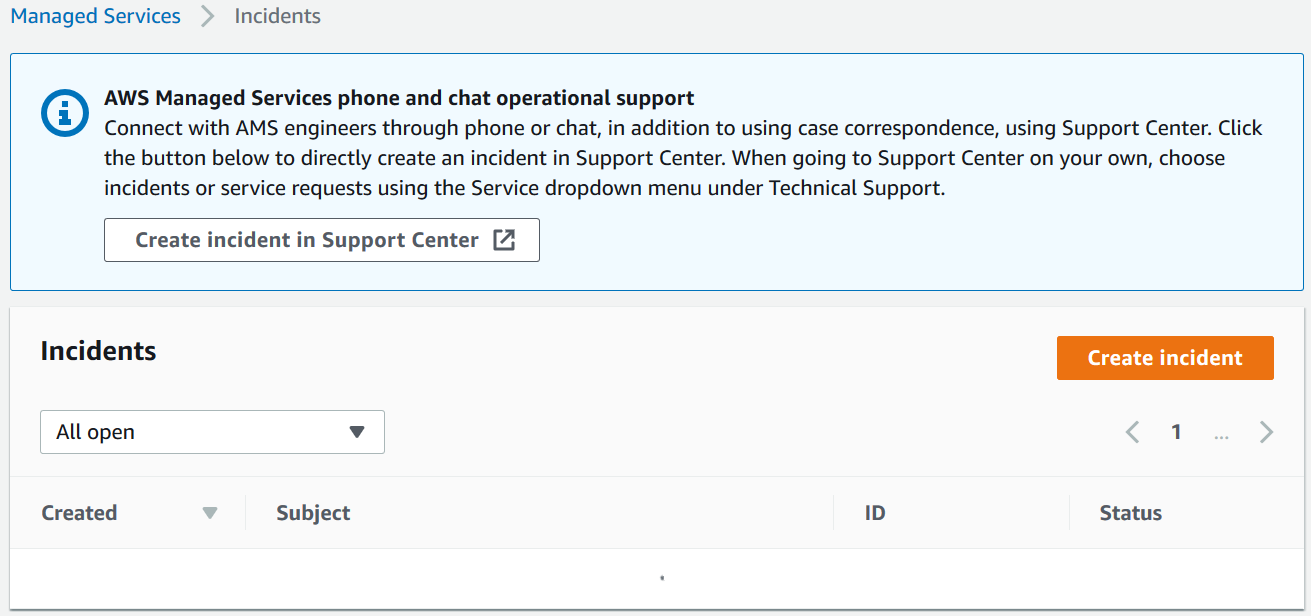
Se l'elenco degli incidenti è vuoto, l'opzione Cancella filtro reimposta lo stato del filtro su Qualsiasi.
Se sai di voler usare il telefono o la chat, fai clic su Crea incidente in Support Center per aprire la pagina Crea incidente nella console di Support Center, compilata automaticamente con il tipo di servizio AMS.
Importante
Le chiamate telefoniche iniziate con Supporto vengono registrate, per migliorare la risposta. Se la chiamata si interrompe, è necessario richiamare tramite la custodia del Support Center, non AWS è disponibile alcun meccanismo per richiamarti.
L'assistenza telefonica e via chat è progettata per risolvere i casi di assistenza, gli incidenti e le richieste di assistenza, non per problemi di RFC o di sicurezza.
Per problemi RFC, utilizza l'opzione di corrispondenza nella pagina dei dettagli RFC pertinente, per contattare un tecnico AMS.
Per problemi di sicurezza, crea un caso di supporto ad alta priorità (P1 o P2). La funzione di chat dal vivo non è destinata agli eventi di sicurezza.
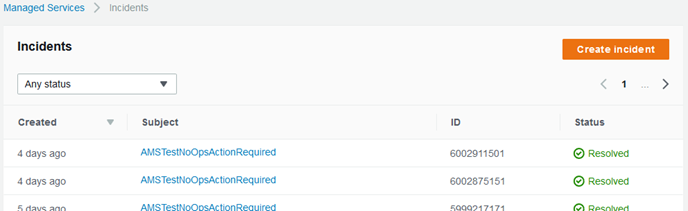
-
Se desideri trovare un incidente esistente, seleziona un filtro relativo allo stato dell'incidente nell'elenco a discesa.
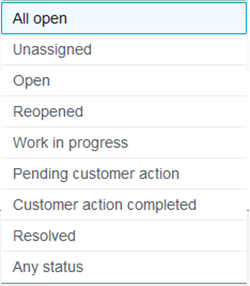
-
Tutti gli incidenti che non sono ancora stati risolti.
-
Un nuovo incidente non ancora assegnato.
-
Un incidente che è stato assegnato.
-
Un incidente che hai riaperto.
-
Un incidente assegnato e complicato.
-
Incidenti che richiedono il tuo feedback prima della fase successiva.
-
Incidenti per i quali hai inviato informazioni di recente.
-
Un incidente che si è concluso.
-
Tutti gli incidenti dell'account.
-
-
Scegli Create (Crea).
Viene visualizzata la pagina Crea un incidente:
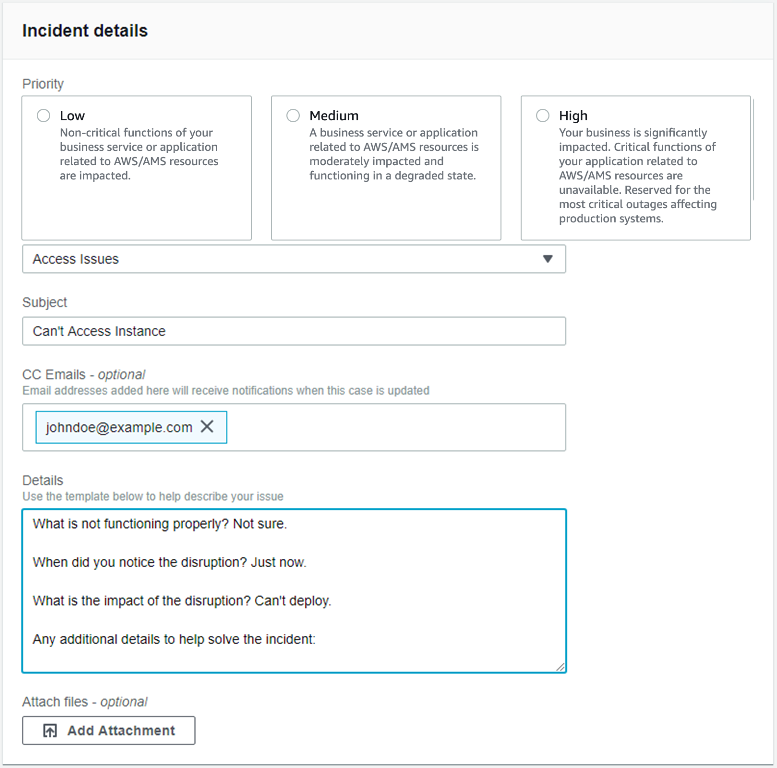
-
Seleziona una priorità:
-
Bassa: le funzioni non critiche del servizio o dell'applicazione aziendale relative alle risorse AWS/AMS ne risentono.
-
Medio: un servizio o un'applicazione aziendale relativi alle risorse AWS/AMS subisce un impatto moderato e funziona in uno stato degradato.
-
Alto: la tua attività ne risente in modo significativo. Le funzioni critiche dell'applicazione relative alle risorse AWS/AMS non sono disponibili. Riservato alle interruzioni più critiche che interessano i sistemi di produzione.
-
-
Seleziona una categoria.
Nota
Se intendi testare la funzionalità dell'incidente, aggiungi il flag no-action (AMSTestNoOpsActionRequired) al titolo dell'incidente.
-
Inserisci le informazioni per:
-
Oggetto: un titolo descrittivo per il rapporto sull'incidente.
-
Email CC: un elenco di indirizzi e-mail per le persone che desideri informare sulla segnalazione e sulla risoluzione dell'incidente.
-
Dettagli: una descrizione completa dell'incidente, dei sistemi interessati e dell'esito previsto della risoluzione. Rispondi alle domande preimpostate o eliminale e inserisci le informazioni pertinenti.
Per aggiungere un allegato, scegliete Aggiungi allegato, individuate l'allegato desiderato e fate clic su Apri. Per eliminare l'allegato, fate clic sull'icona Elimina:
 .
. -
Scegli Invia.
Viene visualizzata una pagina dei dettagli con informazioni sull'incidente, ad esempio Tipo, Oggetto, Creato, ID e Stato, e un'area di corrispondenza che include la descrizione della richiesta creata.
Fai clic su Rispondi per aprire un'area di corrispondenza e fornire ulteriori dettagli o aggiornamenti sullo stato.
Fai clic su Chiudi caso quando l'incidente è stato risolto.
Fai clic su Carica altro se la corrispondenza è superiore a quella contenuta in una pagina.
Non dimenticare di valutare la comunicazione!
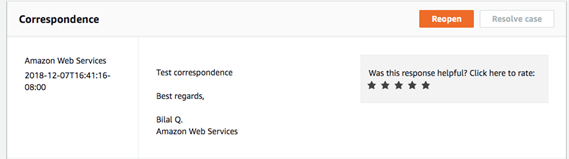
L'incidente viene visualizzato nella pagina dell'elenco Incidenti.
YouTube Video: Come posso segnalare un incidente dalla console AWS Managed Services?